- 系统
- 教程
- 软件
- 安卓
时间:2021-07-31 来源:u小马 访问:次
与之前版本的 Windows 一样,新版本 Windows 11 需要激活。如果您购买了新 PC 或已从 Windows 10 升级到 11,那么您应该很高兴。我们的Win11系统需要激活之后才可以正常进行使用,那么怎么查看我们的系统激活状态呢?下面小编就来向大家介绍一下Win11系统查看激活状态的方法教程,希望大家会喜欢。
访问:
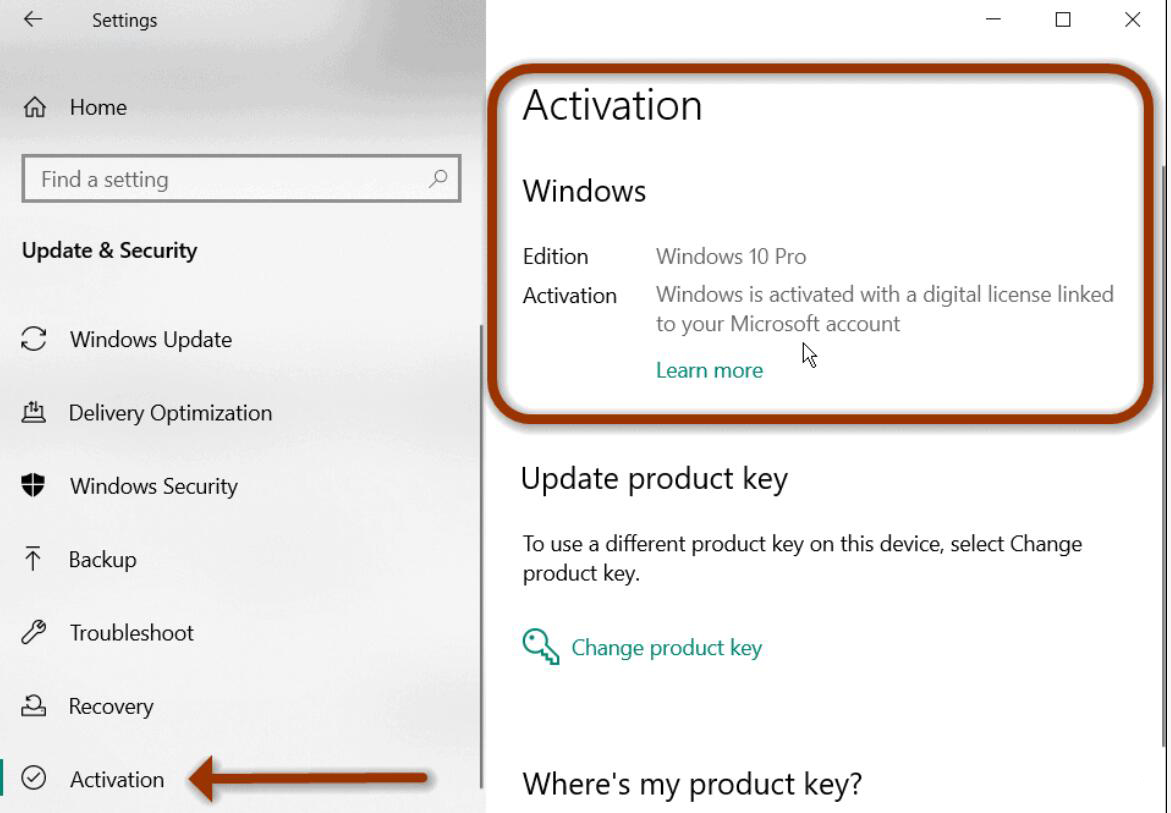
要在 Windows 10 上检查产品激活,请转到开始 》 设置 》 更新和安全 》 激活。
在设置中查找 Windows 11 激活状态
确定您的 Windows 11 版本是否已激活的步骤与 Windows 10 不同。要开始使用,请打开“开始”并单击“设置”。
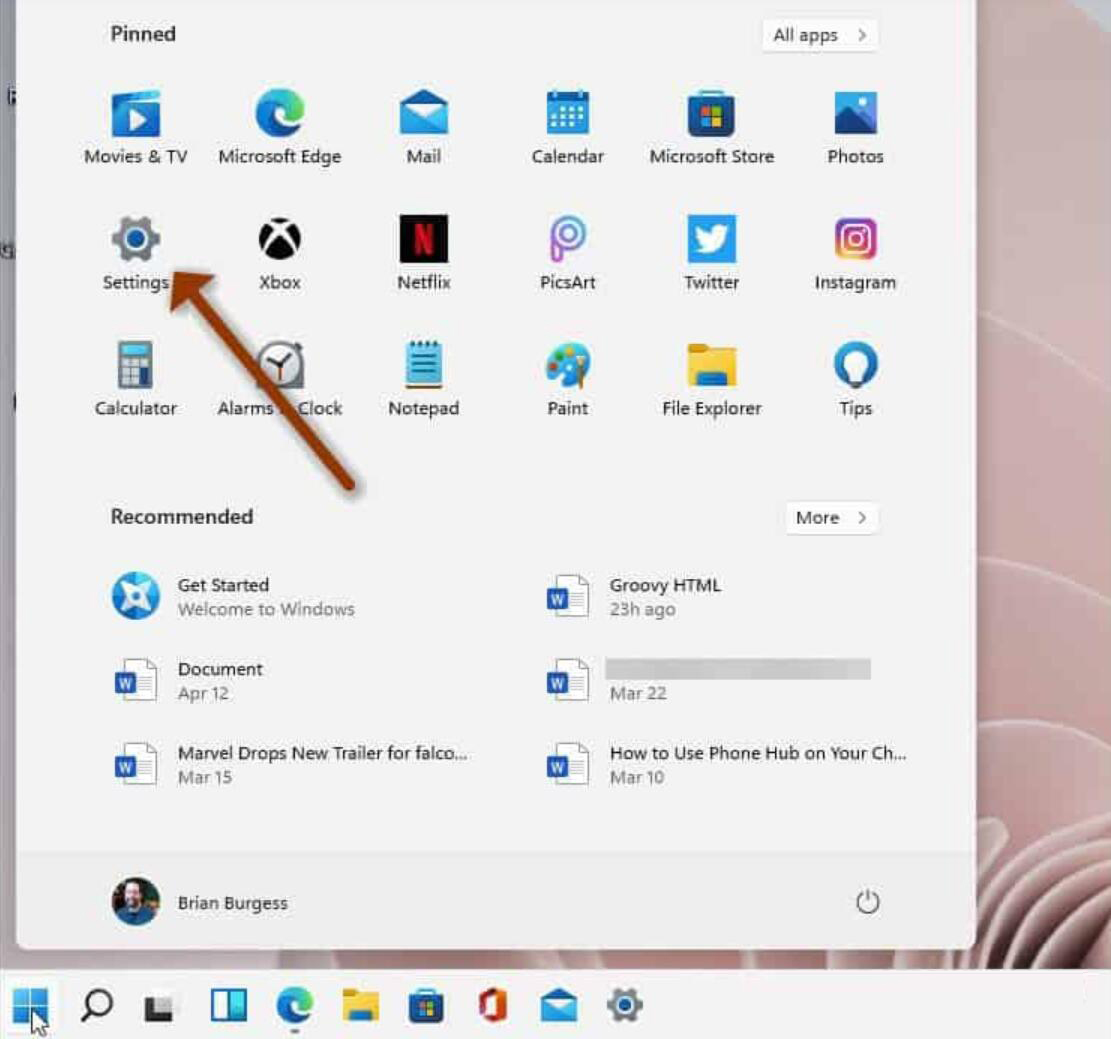
或者,您可以使用键盘快捷键 Windows 键 + I直接打开“设置”页面。无论您以何种方式打开它,请从主设置页面右侧的选项列表中单击系统。然后,向下滚动左侧的选项并单击激活“激活、状态、订阅、产品密钥”。
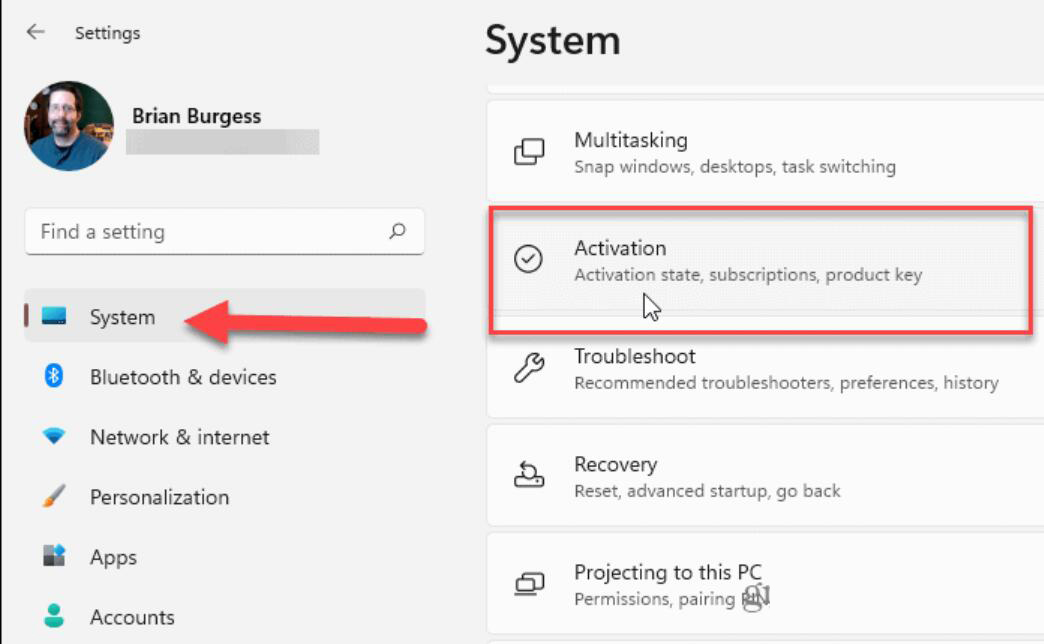
接下来,在“激活”页面上,您将看到“激活状态”选项。您应该从那里查看它是否已激活。例如,在框的左侧,您可以看到此副本处于活动状态。
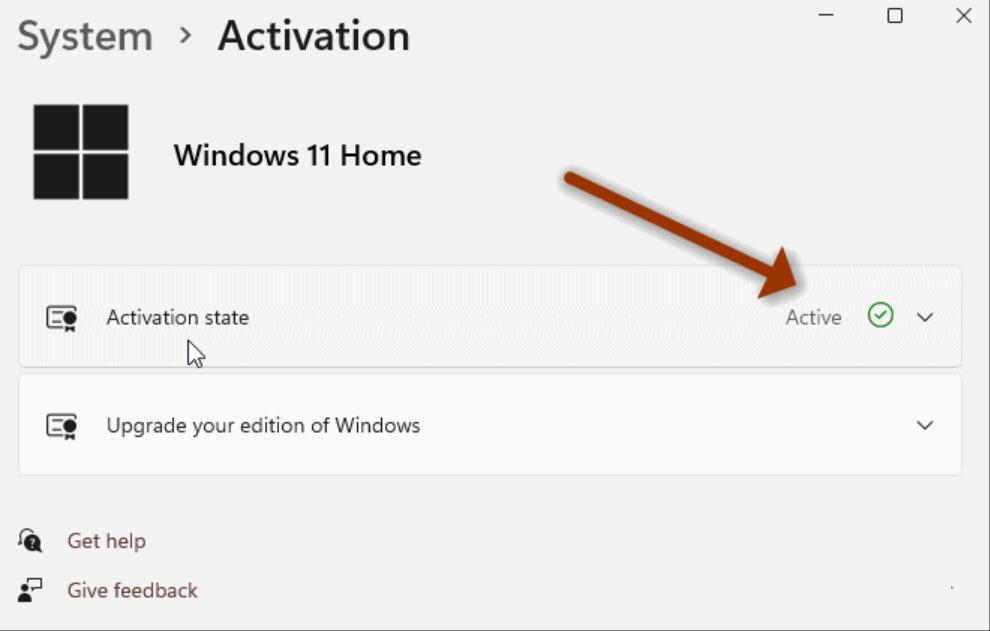
有关激活的更多详细信息,请单击激活状态下拉菜单。在那里你会看到更多的细节。例如,我的副本使用链接到我的帐户的数字许可证激活。
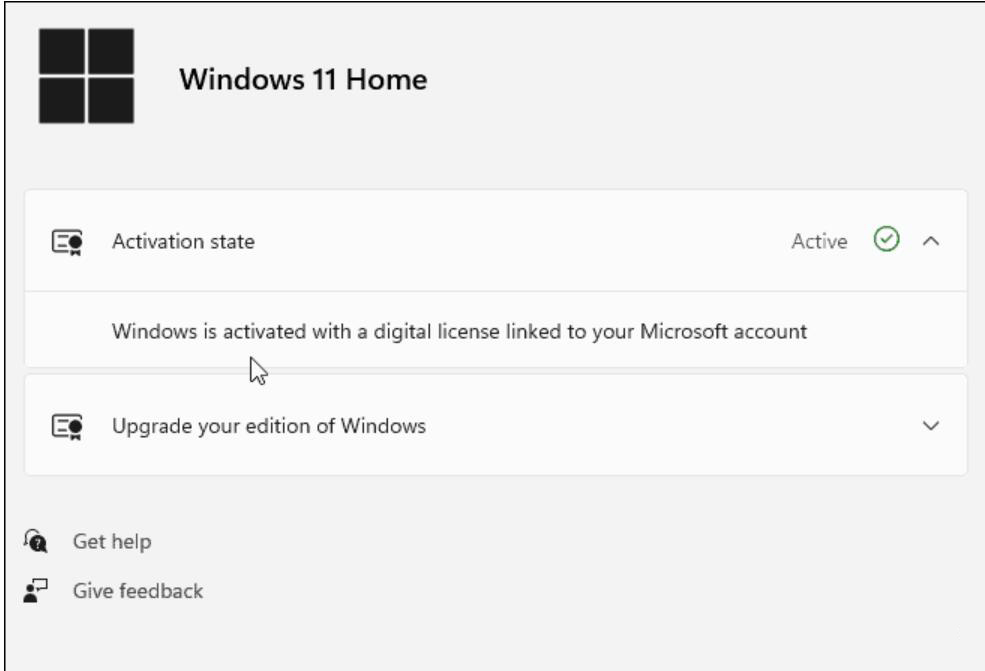
使用命令提示符查找 Windows 11 激活状态
虽然单击“设置”菜单很简单,但您可能更喜欢通过命令行进行操作。如果是这样,请按键盘上的 Windows 键并键入: cmd并启动命令提示符。
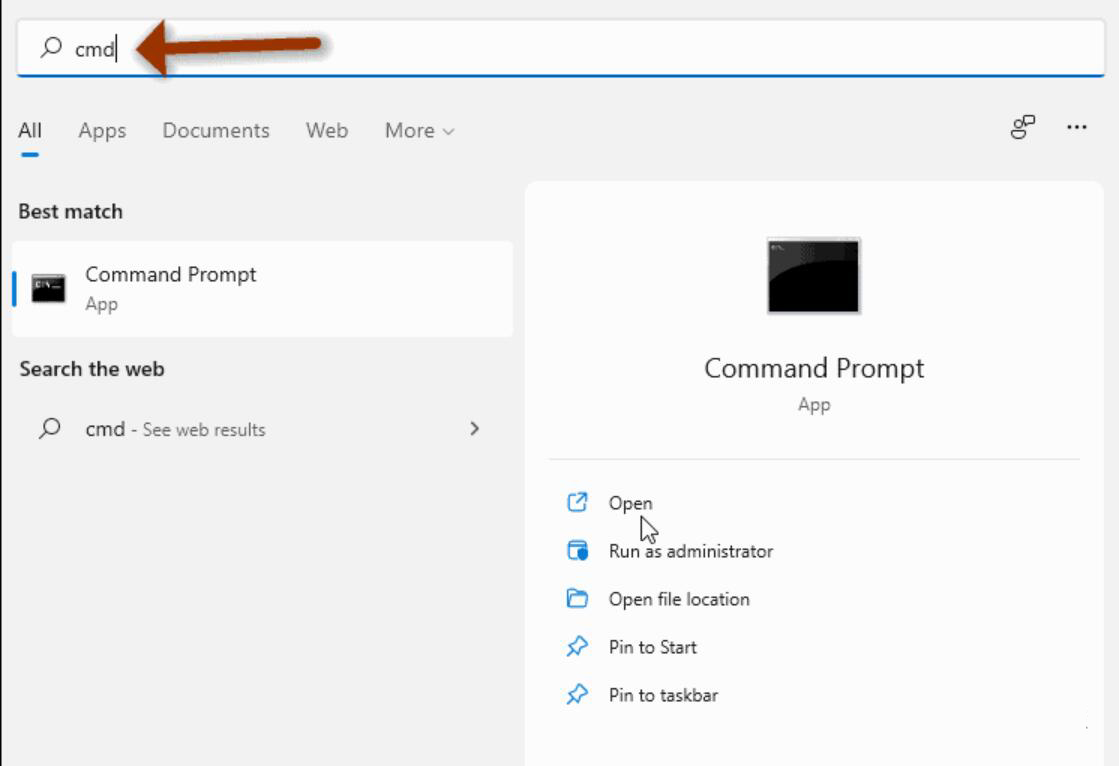
当它打开时,输入以下代码并按Enter 键:
slmgr /xpr
这将打开一个小的 Windows Script Host 窗口,显示机器是否已激活。在这个例子中,你可以看到我的很好。单击“确定”关闭它,然后在完成后关闭命令提示符。
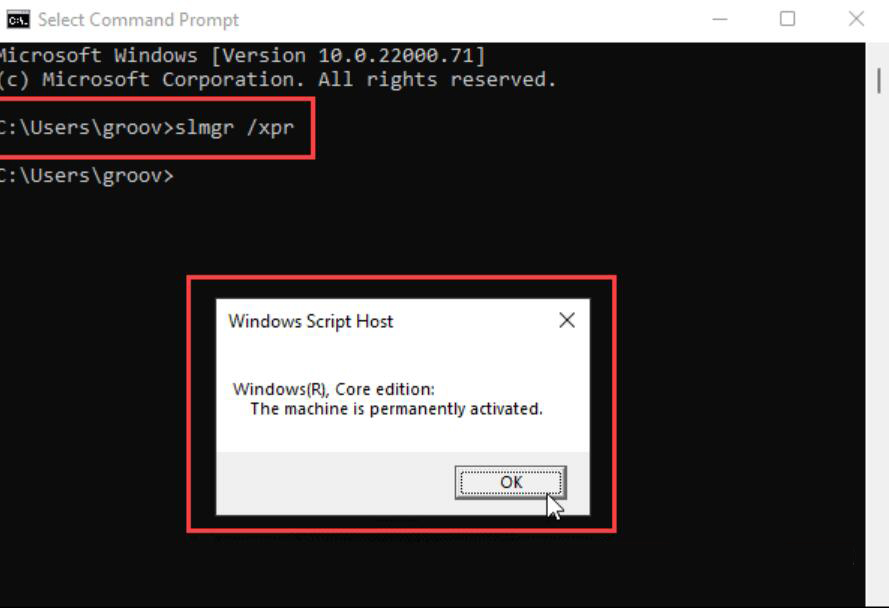
以上介绍的内容就是关于Win11系统查看激活状态的具体操作方法,不知道大家学会了没有,如果你也遇到了这样的问题的话可以按照小编的方法自己尝试一下,希望可以帮助大家解决问题,谢谢!!!想要了解更多的Windows11技巧请关注Win10u小马~~~~





